Как снять или заменить батарею на ноутбуке
Некоторые модели ноутбуков имеют несъемные аккумуляторы, у других же их можно достать. В статье мы расскажем вам, как можно снять батарею с ноутбука, если возникнет такая необходимость.

Как вытащить аккумулятор из ноутбука
Как правило, пользователи достают элемент из гаджета в одном из следующих случаев:
- если в основном включают девайс в розетку, а аккумулятор хотят сохранить;
- если аккумулятор пришел в негодность и нужно заменить его на новый.
Перед тем, как решите заменить батарейку в ноутбуке, его следует выключить, воспользовавшись соответствующим меню. Далее необходимо вытянуть шнур из электросети. Переворачиваем портативный компьютер и смотрим, где и как зафиксирован аккумулятор. В старых моделях эти элементы прикреплены к корпусу посредством шурупов. Поэтому, если у вас старое устройство, вооружитесь отверткой. Правильно подобрав инструмент, откручиваем шурупчики, поддеваем крышку и извлекаем аккумулятор. Теперь нужно поставить крышку назад и закрутить шурупы.

В новых моделях ПК шурупы не используются, а батарея фиксируется при помощи защелок. Нужно просто посмотреть на защелки и определить, куда требуется нажать или что повернуть.
Следует помнить! Нельзя вынимать из ноутбука полностью севшую батарею. Она должна быть заряжена на 50%. Раз в месяц нужно ставить ее назад и пользовать в течение дня.
Процесс снятия крышки с ноутбука
В некоторых ноутах аккумулятор не имеет отдельного отсека в задней части устройства, а находится под крышкой. В этом случае нужно вначале снять крышку, а уже потом вытаскивать элемент. Как правило, ее можно легко открутить с помощью, подходящей по размеру и форме отвертки. Выкручиваем шурупы и открываем крышку.
Снятие несъемной батареи

В устройствах, где аккумуляторы несъемные, придется потрудиться, чтобы добраться до них. Понадобится открутить шурупы, отвечающие за крепление задней крышки устройства, и полностью ее снять. Внутри, среди всех комплектующих, нужно найти батарею и вынуть ее. Если по каким-то причинам у вас не получилось снять заднюю крышку и аккумулятор, лучше довериться услугам сервисного центра, чтобы не испортить свою ценную вещь.
Почему возникает ошибка «рекомендуется заменить батарею на ноутбуке»
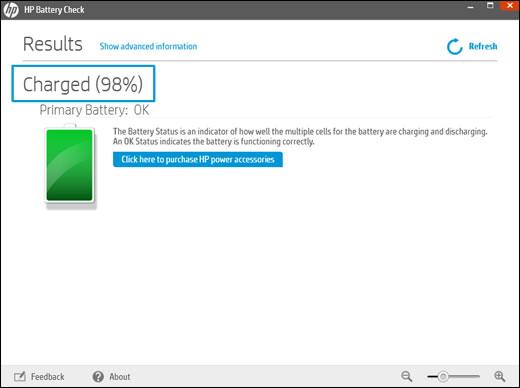
Многие пользователи портативных устройств интересуются, что значит сообщение: рекомендуется заменить на ноутбуке. Большинство портативных гаджетов и операционных систем поддерживают функцию мониторинга состояния батареи. Пользователь всегда сможет узнать, каков уровень заряда, и сколько времени остается на автономную работу.
Иногда мониторинговая служба выдает сообщение о том, что зарядный элемент требует замены. Причиной сообщения становится ухудшение работы элемента. Она заряжается всего на 40% и вместо нескольких часов ноутбук может с натяжкой работать в течение тридцати – сорока минут.
Надпись может возникать и в другом случае. Причина, по которой ПК просит замены аккумулятора – системная ошибка, которую нетрудно исправить.
Как устранить ошибку
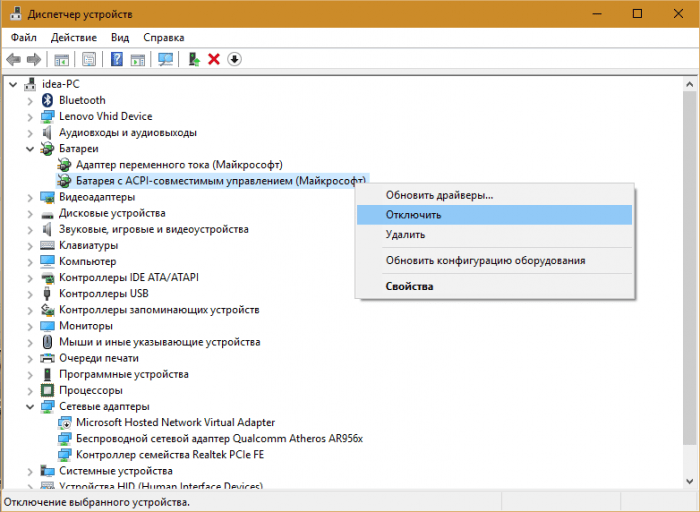
Если причиной ошибки стало изнашивание, тогда можно приобрести новую батареи, использовать ноут только от сети или же попытаться починить элемент.
Если предупреждение выскакивает вследствие системных неполадок, их можно исправить:
- В меню «Пуск» находим «Диспетчер устройств».
- В открывшемся окне кликаем на раздел, посвященный батарее.
- Далее, вы увидите список источников питания.
- Нажимаем на «Батарея с ACPI-совместимым управлением» правой клавишей и в контекстном меню отключаем службу и перезагружаем ноутбук.
После включения ошибка должна быть устранена. Если это не поможет, то в контекстном меню вместо отключения удаляем источник. Перезагружаем ноутбук: драйвер обновится, и предупреждение больше не будет выскакивать.
Есть и второй способ. Он заключается в калибровке. Калибровка – это полная зарядка аккумулятора, затем полная разрядка и еще один цикл подпитки.
Весь процесс состоит из нескольких этапов:
- В «Панели управления» находим «Электропитание», заходим туда и создаем новый план электропитания.
- Вводим название плана, идем дальше, и на каждом последующем пункте выбираем вариант «Никогда». Это делается для того, чтобы в устройства не отключался экран, гаджет не «засыпал», тем самым, быстрее разряжался.
- Нажимаем «Создать», и наш новый план претворяется в жизнь.
- Активируем режим и используем ноут так, чтоб он поскорее разрядился.
- Шнур розетки нужно подключить сразу же после того, как сядет аккумулятор, чтобы преждевременно не испортить элемент.
- Заряжаем батарею полностью. Процесс калибровки завершен.
Как восстановить аккумулятор в ноутбуке

Батарея в ноутбуке является цельным элементов. Вся начинка зашита в корпус, поскольку производители не предусматривают починку аккумуляторов, а рекомендуют приобретать новые.
Вопрос восстановления элемента является актуальным не только для владельцев старых устройств, новый к которым не представляется возможным купить, но и для тех, кто не хочет переплачивать. Можно обратиться к специалистам, которые вскрывают корпус аккумулятора, заменяют старые элементы новыми и при помощи программатора адаптируют прошивку, чтобы ноутбук воспринимал батарею, как родную. Кроме работы с аккумуляторами специалисты работают с электроникой в корпусе устройства, поэтому не рекомендуется осуществлять восстановление, если вы не знаете всех тонкостей этого процесса. Работа ведется и с контроллером, который отвечает за подачу сигнала о состоянии заряда, полной разрядке или процессе.
При правильной эксплуатации и бережном отношении к ноутбуку устройство прослужит долго.
Замена старой батареи на новую в ноутбуке
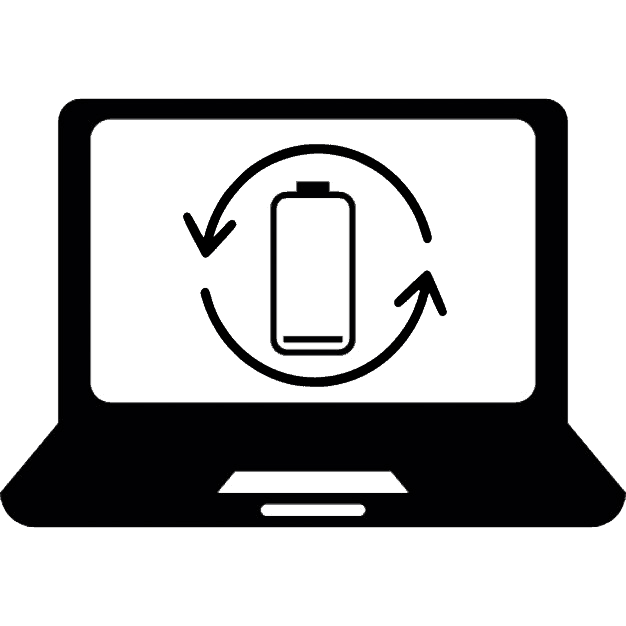
У аккумулятора ноутбука есть свой лимит, вырабатывая который, он перестает качественно держать заряд. Если устройство по-прежнему требуется транспортировать, единственным логическим решением станет замена источника тока. Однако в ряде случаев проблемы с работой батареи могут вызвать ошибочное решение о надобности этой процедуры. В статье мы разберем не только процесс физической замены АКБ, но и обратим внимание на ситуацию, при которой она может и не потребоваться.
Замена аккумулятора на ноутбуке
Выполнить саму замену старой батареи на новую несложно, но это имеет смысл только при условии, что процедура действительно обоснована и необходима. Иногда программные ошибки могут запутать пользователя, указав на неработоспособность АКБ. Об этом мы напишем чуть ниже, но если вы твердо намерены выполнить установку нового элемента, можете пропустить эту информацию и переходить к описанию пошаговых действий.
Предварительно стоит отметить, что некоторые ноутбуки могут обладать несъемной батареей. Заменить такую будет существенно сложнее, поскольку придется вскрывать корпус лэптопа и, возможно, заниматься пайкой. Рекомендуем обратиться в сервисный центр, где специалисты заменят испорченный аккумулятор на рабочий.
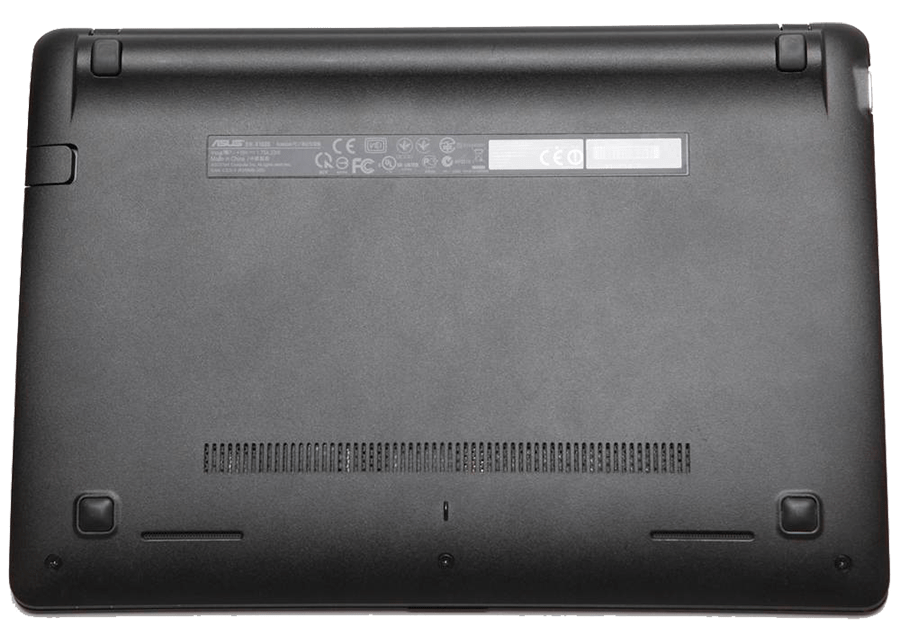
Вариант 1: Исправление программных ошибок
Из-за определенных неполадок в работе операционной системы или BIOS вы можете столкнуться с тем, что АКБ не обнаруживается как подключенный. Это вовсе не означает, что устройство приказало долго жить — есть сразу несколько способов возвращения рабочего состояния батарее.
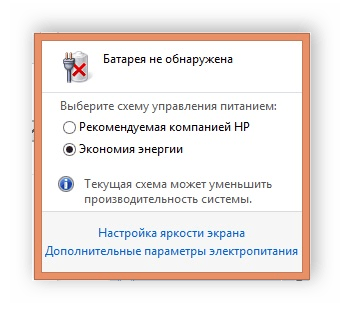
Другая история: АКБ без проблем отображается в операционной системе, но нещадно быстро разряжается. Перед тем, как покупать другую батарею на замену старой, попробуйте ее откалибровать. В другой нашей статье есть информация по калибровке и дальнейшему тестированию устройства, что поможет выявить, действительно ли программные манипуляции бесполезны. Читайте подробнее об этом в статье по ссылке ниже.
Вариант 2: Физическая замена батареи аккумулятора ноутбука
При долгосрочном использовании лэптопа его АКБ в любом случае потеряет определенный процент своей изначальной емкости, даже если пользователь подавляющую часть времени работал от сети. Дело в том, что деградация происходит даже при хранении, не говоря уже об эксплуатации, во время которой процесс утраты емкости происходит еще активнее и может составлять до 20% от изначального показателя.
Некоторые производители в комплект добавляют второй аккумулятор, что существенно упрощает процесс замены. Если же у вас нет дополнительной батареи, потребуется ее предварительно докупить, узнав сведения о производителе, модели и номер устройства. Другой вариант — взять аккумулятор и купить в магазине точно такой же. Этот метод подойдет только для популярных моделей лэптопов, для устаревших или редких моделей, возможно, придется делать заказ из других городов или даже стран, например, с Aliexpress или Ebay.
- Отключите ноутбук от сети и выполните завершение работы операционной системы.
- Переверните его тыльной стороной вверх и найдите отсек с батареей – обычно она всегда установлена горизонтально в верхней части корпуса.
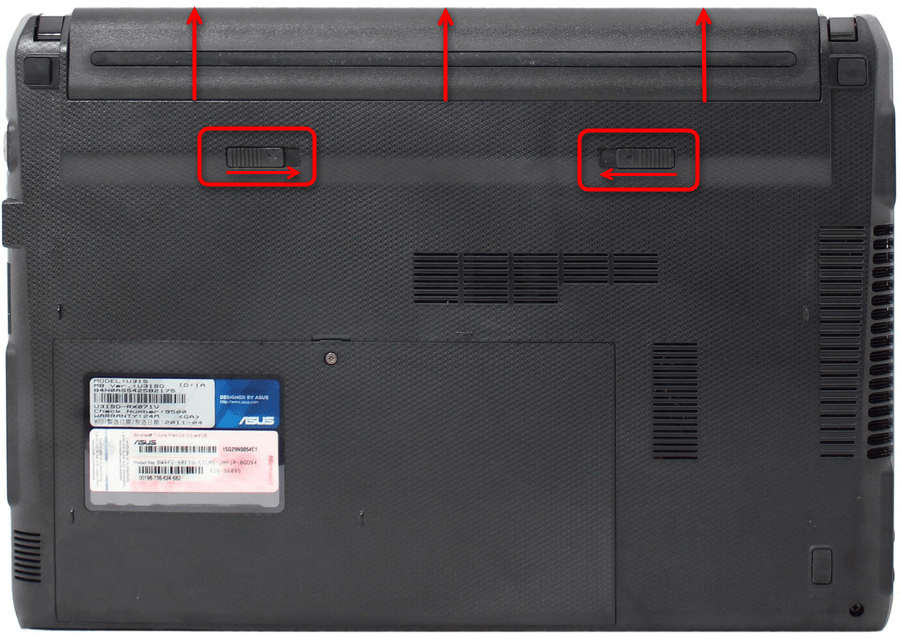
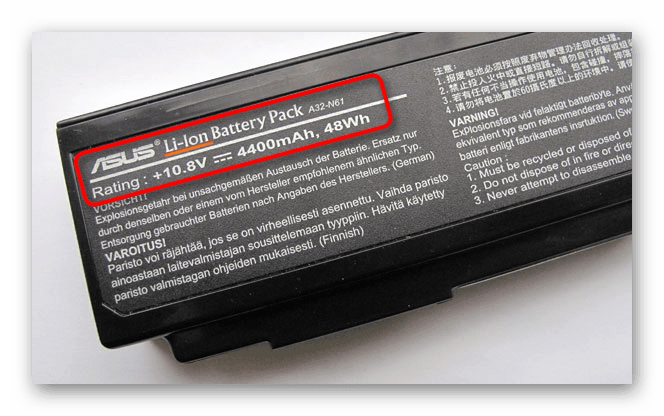
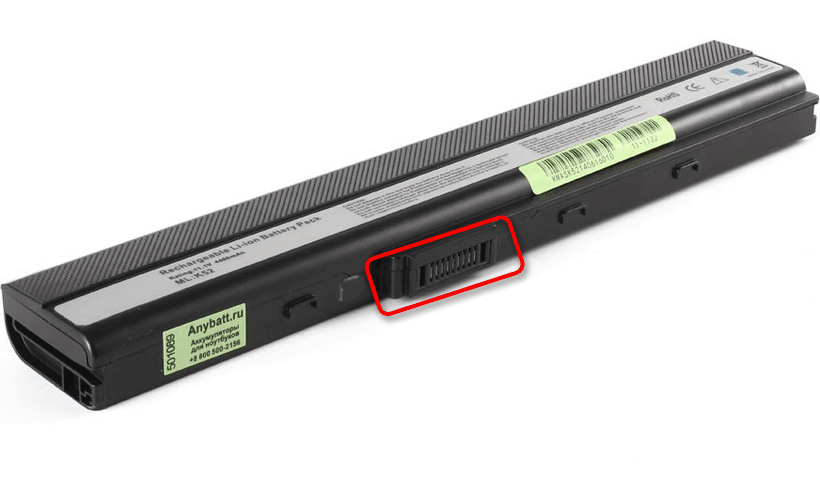
Советуем ознакомиться со статьей, в которой рассказываются основные нюансы правильной подзарядки современных ноутбучных аккумуляторов.
Замена элементов батареи
Опытные пользователи могут заменить сами литий-ионные батарейки, из которых состоит АКБ. В этом случае потребуются должные знания и умение обращаться с паяльником. У нас на сайте есть руководство, посвященное сборке и разборке аккумулятора. Вы можете ознакомиться с ним по ссылке ниже.
На этом наша статья подошла к концу. Надеемся, процесс замены аккумулятора для ноутбука пройдет без особых сложностей или вовсе не понадобится благодаря устранению программных ошибок. Небольшой совет напоследок — не выбрасывайте старый АКБ как обычный мусор — это отрицательно сказывается на экологии природы. Лучше поищите в вашем городе место, куда можно сдавать литий-ионные батареи для утилизации.
 Мы рады, что смогли помочь Вам в решении проблемы.
Мы рады, что смогли помочь Вам в решении проблемы.
Помимо этой статьи, на сайте еще 12723 инструкций.
Добавьте сайт Lumpics.ru в закладки (CTRL+D) и мы точно еще пригодимся вам.
Отблагодарите автора, поделитесь статьей в социальных сетях.
 Опишите, что у вас не получилось. Наши специалисты постараются ответить максимально быстро.
Опишите, что у вас не получилось. Наши специалисты постараются ответить максимально быстро.
Какие есть способы, чтобы восстановить аккумулятор ноутбука?
Мобильность становится одним из основных преимуществ успешного человека. Не так давно в наших домах преобладали настольные компьютеры, которые теперь активно теснят ноутбуки, планшеты, смартфоны. И, если планшет и смартфон несколько ограничены в своих вычислительных возможностях, то ноутбуки вполне могут заменить десктоп. Собираясь в командировку или отпуск, вы можете вместе с ноутбуком взять своё рабочее место. Это документы, фильмы, музыка, игры и т. п. В полёте можно скоротать время за просмотром фильмов. Однако всё это возможно до тех пор, пока аккумулятор находится в рабочем состоянии. Если батарея ноутбука вышла из строя, то прощай мобильность. Ноутбук моментально привязывается к розетке и превращается в обычный ноутбук. В этом случае приходится покупать новую АКБ. Но, что если аккумуляторов к вашему устаревшему ноутбуку уже не продаётся? Или вы просто хотите самостоятельно заняться решением этой проблемы? Тогда поговорим про восстановление аккумулятора ноутбука своими руками.
Когда требуется восстановление аккумулятора ноутбука?
Прежде чем рассказать о том, как восстановить аккумулятор ноутбука, нужно разобраться, в каких случаях требуется восстановление. Сразу отметим, что в статье речь идёт об аккумуляторных батареях с литиевыми элементами. Такие АКБ устанавливаются практически во всех современных ноутбуках. Производители литиевых аккумуляторов заявляют о том, что их срок службы составляет примерно 400─500 циклов зарядки-разрядки. По времени это составляет примерно 3─4 года. Хотя может быть и 2 года. Это зависит от интенсивности эксплуатации вашего лэптопа.

АКБ ноутбука в большинстве случаев имеет в своём составе 4─8 банок. Иногда бывает 2 или 12. Процессом заряди и разряда этих банок управляет контроллер. Это печатная плата с микросхемами, соединённая с аккумуляторными элементами.
Итак, когда требуется восстановление аккумулятора лэптопа:
- аккумуляторные элементы (банки) исчерпали свой ресурс. Может возникнуть ситуация, когда не работают отдельные банки. При этом управляющий контроллер исправен. В этом случае производится замена неисправных элементов (или всех сразу). Такая процедура носит название «перепаковки» аккумулятора;
- аккумуляторные элементы претерпели глубокий разряд. В этой ситуации банки исправны, но контроллер батареи блокирует их зарядку из-за низкого напряжения. Он «думает», что элементы неисправны и отключает их. В этом случае восстановление батареи ноутбука своими руками сводится к балансировке банок. Это делается с помощью зарядного устройства с функцией балансировки. Если балансировка не даёт результата, тогда нужно провести заряд каждой литиевой банки по отдельности;
- сломался контроллер. Что именно вышло из строя на контроллере, трудно диагностировать в домашних условиях. Если делать восстановление аккумулятора своими руками, то придётся заменить его на новый.

Аккумуляторная батарея лэптопа внутри
Инструменты, чтобы реанимировать аккумулятор ноутбука
Чтобы восстановить батарею ноутбука потребуются следующие инструменты:
- Мультиметр;
- Нож, отвёртка или другие подходящие инструменты для разборки корпуса АКБ;
- Паяльник, припой, флюс;
- МФУ зарядное устройство с функцией балансировки типа iMAX B6;
- Клей, изолента для сборки корпуса после восстановления АКБ;
- Новые литиевые аккумуляторы.
Как восстановить батарею ноутбука?
Разборка аккумулятора и диагностика
Перед тем как реанимировать батарею, нужно её разобрать и проверить. Довольно сложное дело, поскольку производители аккумулятор совершенно не заботятся о ремонтопригодности своих продуктов. Наиболее распространённый вариант соединения корпуса – это проклейка. Поэтому придётся изрядно поковыряться с использованием подручных средств. Редко встречаются корпуса батарей, собранные на защёлках. С ними значительно проще. Есть и запущенные варианты, когда корпус выполнен из цельного пластика. Тут придётся изрядно повозиться.

Разборка корпуса аккумулятора
В случае склеенного корпуса алгоритм действий должен быть следующий. Немного разогрейте шов феном и легонько постучите по нему молотком. Старайтесь разогревать шов локально, чтобы вся батарея не грелась. Разогрев для литиевых элементов опасен. После этого вскрывайте корпус по шву с помощью острого инструмента. Это может быть нож, тонкая отвёртка, скальпель и т. п. Не проткните корпус насквозь, чтобы не повредить ножом сами литиевые банки и контроллер.
После вскрытия корпуса визуально проверьте внутренности аккумулятора на предмет дефектов. На плате контроллера не должно быть выгоревших элементов и иных повреждений. Осмотрите сами банки. Они не должны быть вздутые, иметь подтёки и повреждения. Это важно при замене отдельных элементов и выполнении балансировки. Если меняете уже износившиеся аккумуляторы, то меняйте их сразу все.

Измерение напряжения батареи
При глубоком разряде можете попробовать провести балансировку. Для этого от контроллера отпаиваются провода, которые идут от сборок к контроллеру. После этого они подключаются к зарядному устройству в режиме балансира. На плате контроллера также следует найти точки для балансировки и подключить к ним устройство. Вполне может быть так, что это не поможет. Тогда придётся разобрать элементы и провести восстановление каждого из них. Если и это не поможет, то, значит, они отработали свой ресурс. В этом случае покупаете аналогичные новые и меняете на них.
Замена элементов АКБ
Если вы решили заменить аккумуляторные элементы в своей батарее, то обязательно зарисуйте схему их соединения перед тем, как их отсоединить. Берёте бумагу и рисуете на ней элементы с местами подключения плюсовых и минусовых выводов. Кроме того, подробно обозначьте места пайки сборок, их подключение к контроллеру. Если есть термодатчик, зарисуйте куда он был припаян.
Прежде чем восстановить аккумулятор, нужно найти новые аккумуляторные банки. Для этого, смотрите маркировку ваших элементов и выясняете их точные электрические параметры.
Универсальный совет здесь можно дать только один. Покупайте такие же элементы, как и ваши. Всё остальное нужно выяснять в каждом конкретном случае.
В аккумуляторах ноутбуков часто используются цилиндрические литиевые батареи 18650. Их номинальное напряжение 3,7 вольта, а ёмкость 2200 мАч. Хотя все это может отличаться даже в рамках продукции одного производителя для разных моделей. Напряжение может быть 3,6 вольта, а ёмкость 2400, 1100, 2600 и другие.

Литиевые элементы 18650
Сборка батареи
После того как вы спаяли все элементы в сборку и подключили контроллер, измерьте мультиметром напряжение на выводах. Значение напряжения должно быть близким к номиналу вашей АКБ. Затем собираете корпус. В большинстве случаев его придётся склеивать. Так, что запаситесь универсальным клеем или для пластика. Если эта процедура не удастся, то скрепите корпус при помощи изоляционной ленты. Если на корпусе имеются защёлки, то никаких трудностей не возникнет.
Затем вставляете аккумуляторную батарею в ноутбук. При необходимости заряжаете. Также можно провести раскачку элементов батареи. Как раскачать аккумулятор ноутбука, мы уже писали неоднократно. Для этого нужно провести несколько полных циклов заряда и разряда.
Как толкнуть аккумулятор ноутбука?
Иногда в случае глубокого разряда элементов их можно толкнуть для возвращения к жизни. Толкнуть означает пропускание через них большого тока (порядка 10─20*Сн) за очень короткий промежуток времени. Этот вариант может подойти для тех, кто не имеет многофункционального устройства для балансировки банок. Стоит сказать несколько слов о том, как оживить аккумулятор ноутбука этим способом.
- Автомобильный аккумулятор или другой источник тока с аналогичными характеристиками;
- Изолента;
- Два медных провода.
Затем снова измеряете мультиметром напряжение на подопытном. Оно должно немного подрасти. В идеале его нужно поднять как можно ближе к номинальному. Эту операцию проделываете со всеми аккумуляторными банками.
Затем сборка и контрольный замер всей сборки. Если напряжение будет близким к номинальному значению для АКБ, то батарея сможет в дальнейшем заряжаться от ноутбука. Это может помочь, только когда сами батарейки работоспособные, а «тупит» контроллер. Если аккумуляторы старые, это мероприятие бесполезно.
Несколько советов по эксплуатации батареи лэптопа
В заключение статьи немного о том, как следует эксплуатировать аккумуляторную батарею ноутбука.
Источник https://technosova.ru/cifrovaja-tehnika/notebook/kak-snjat-ili-zamenit-batareju-na-noutbuke/
Источник https://lumpics.ru/how-to-change-the-battery-on-a-laptop/
Источник https://akbinfo.ru/ustrojstvo/kak-vosstanovit-akkumuljator-noutbuka.html